Normális megkérdőjelezni a ismeretlen rendszerfájlok jogosságát, különösen akkor, ha rendellenesen fogyasztják a rendszer erőforrásait. Ha elindítja a Feladatkezelőt, és rájön, hogy az MRT.exe névre keresztelt folyamat indokolatlanul magas CPU-felhasználással rendelkezik, akkor minden oka megvan rá, hogy aggódjon.
Ebben az útmutatóban elmagyarázzuk, hogy mit jelent az mrt.exe. mit csinál. Hasonlóképpen megtanulhatja, hogyan lehet meghatározni, hogy rendelkezik-e a fájl biztonságos másolatával a számítógépén.

Mi az mrt.exe?
Az mrt.exe a Microsoft Windows rosszindulatú szoftver-eltávolító eszköz
Alapértelmezés szerint a rosszindulatú szoftver-eltávolító eszköz hibernál a háttérben, és havonta csak egyszer fut. Az eszközt manuálisan is használhatja a számítógépének gyorskeresés, teljes vizsgálatvagy testreszabott vizsgálatafuttatásához.
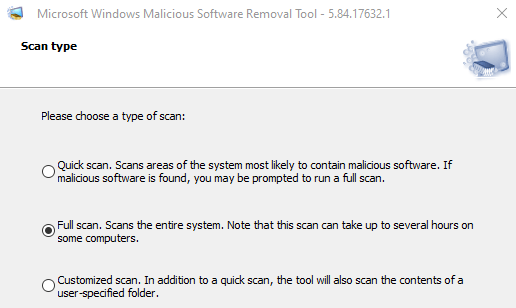
Hozzáférés a szoftvereltávolító eszköz interaktív felületéhez , írja be a mrt.exeparancsot a Windows keresősávba, és válassza a Megnyitásparancsot. Kövesse a felszólítást, és válassza ki a végrehajtani kívánt vizsgálat típusát.
Ha az eszköz fertőzést észlel, azonnal eltávolítja azt, és létrehoz egy jelentést, amely tartalmazza a beolvasott, a fertőzött és az eltávolított fájlok számát.
A jelentés automatikusan létrehozásra és mrt.log névre keresztelt szövegfájlba kerül. Nyissa meg a Helyi lemez (C :)>Windows>hibakereséselemet, és kattintson duplán az mrt.logfájlra a megtekintheti a beolvasási jelentéseket.
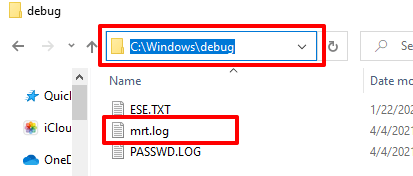
Az mrt.exe magas CPU-használatának csökkentése
Előfordulhat, hogy egy ideiglenes rendszerhiba miatt a szoftvereltávolító eszköz túlzott rendszererőforrásokat emészt fel. Kattintson a jobb gombbal az MRT.exe elemre a Feladatkezelőben, és válassza a Feladat befejezéselehetőséget.
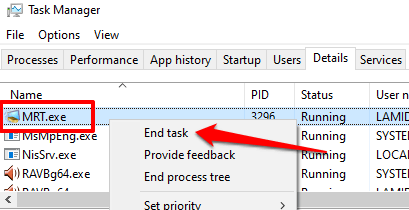
Ha a folyamat újra megjelenik a Feladatkezelőben, és továbbra is rendellenesen fogyasztja a CPU-t és a memóriát, indítsa újra a számítógépet, és ellenőrizze újra. Ha a probléma továbbra is fennáll, a szoftvereltávolító eszköz valószínűleg fertőzött és nem biztonságos.
Az mrt.exe biztonságos? 3 ellenőrzés módja
A rosszindulatú szoftver-eltávolító eszközt a Microsoft beépíti a Windows operációs rendszerbe. Ez biztonságos, és nem okoz problémát a számítógépén.
Ha azonban az mrt.exe mindig aktív, amikor a Feladatkezelőt ellenőrzi, akkor egy vírus álruhát jelenthet, mint rosszindulatú szoftver-eltávolító eszköz. Az alább felsorolt technikák segítenek megállapítani, hogy a számítógépén található mrt.exe fájl valódi-e vagy csalárd utánzat-e.
1. Ellenőrizze a fájl helyét
A rosszindulatú szoftver-eltávolító eszköz futtatható fájlja a Windows 10 eszközök system32 mappájában (C: \ Windows \ System32) található. Ha a fájl máshol található, akkor valószínűleg vírus vagy rosszindulatú program. Kövesse az alábbi lépéseket az mrt.exe fájl fájljának ellenőrzéséhez a számítógépén.
1. Nyomja meg a Ctrl+ Shift+ Escbillentyűkombinációt a Windows Feladatkezelő elindításához.
2. Lépjen a Részletekfülre, kattintson a jobb gombbal az MRT.exeelemre, és válassza a Fájl helyének megnyitásaelemet a helyi menüben.
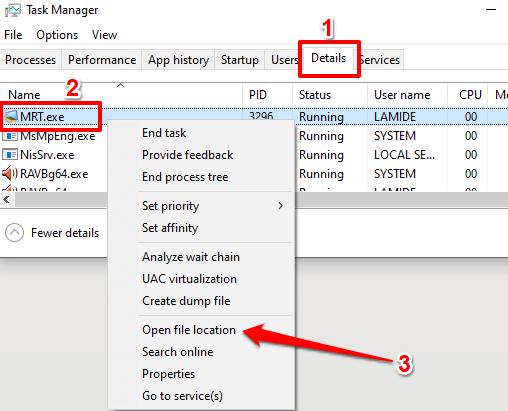
Ha nem találja a fájlt a A Feladatkezelőbe írja be az mrt.exeparancsot a Windows keresősávba, és válassza a Fájl helyének megnyitásalehetőséget.
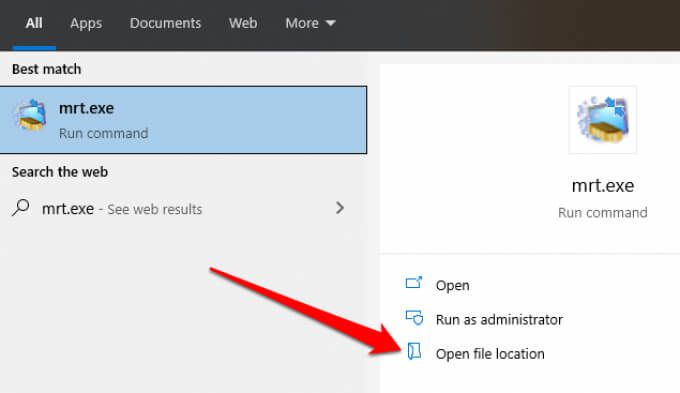
Ez megnyit egy új File Explorer ablakot, kiemelve az MRT.exe fájlt.
3. Kattintson a File Explorer címsorára a fájl helyének ellenőrzéséhez.
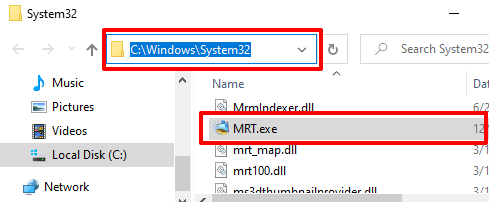
2. Ellenőrizze a fájl digitális aláírását
Néhány trójaiak és férgek rosszindulatú másolatot készíthet az MRT.exe fájlból, amikor megfertőzi számítógépét. Jó példa a TROJ_TIBS.DC trójai program, amint arról a Trend Micro - adatbiztonsági és kiberbiztonsági vállalat beszámolt.
Az MRT.exe digitális aláírásának vizsgálata szintén hatékony módja annak észlelésére, hogy nem rendelkezik a fájl eredeti példányával. Kattintson a jobb gombbal az MRT.exeelemre a Fájlkezelőben vagy a Feladatkezelőben, és válassza a Tulajdonságoklehetőséget.
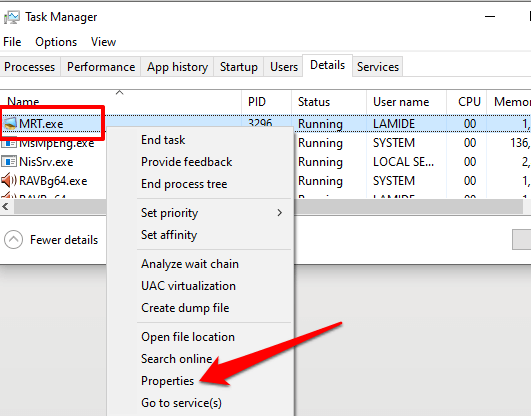
Lépjen a Digitális aláírásokfülre, és ellenőrizze az Aláíró neve oszlop.
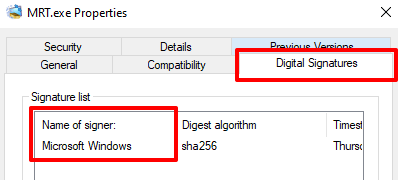
Ha az aláíró vagy a kiadó nem Microsoft Windows, akkor az MRT.exe fájl rosszindulatú másolata van. Futtassa a fájlt a víruskereső szoftveren keresztül, vagy törölje a számítógépről.
Megjegyzés:A Feladatkezelőben több MRT.exe példány is megtalálható. Ha ez a helyzet a számítógépével, akkor minden esetben ellenőrizze a fájl helyét és a digitális aláírást.
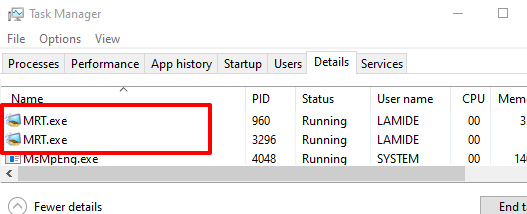
3. Szkennelés online fájlelemzővel
Kártékony szoftverek hiányában használja a online víruskeresők t, mint például a VirusTotal, hogy ellenőrizze, hogy a számítógépen található MRT.exe fájl kártékony-e. Keresse fel a VirusTotal weboldal t, keresse meg a Fájlszakaszt, és töltse fel az MRT.exe fájlt a webhelyre.
A VirusTotal átvizsgálja és elemzi a fájlt rosszindulatú programok, férgek és más típusú rosszindulatú tartalmak.
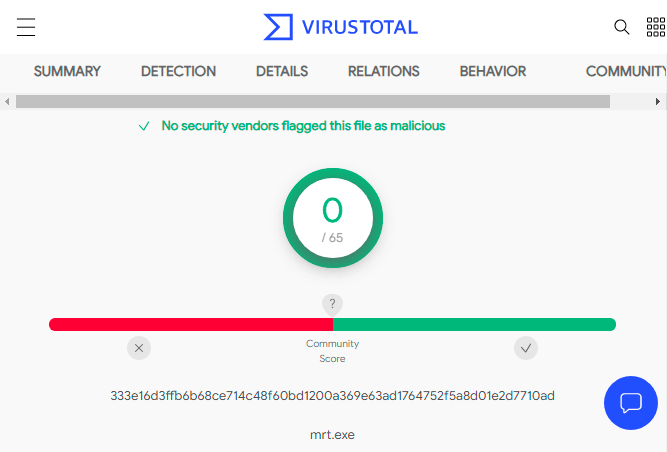
Törölnie kell az mrt.exe fájlt?
Távolítsa el a rosszindulatú szoftver-eltávolító eszközt a számítógépről, ha az mrt.exe a system32 mappán kívül található. Hasonlóképpen törölje a fájlt, ha azt nem a Microsoft írta alá, vagy ha a biztonsági szoftvere rosszindulatúnak minősíti.
Amíg rendelkezik dedikált kártevőirtó eszközzel vagy víruskeresővel, a Windows rosszindulatú szoftver-eltávolító eszköz nélkül is megteheti. Javasoljuk azonban, hogy az eszköz biztonsága érdekében a számítógépen legyen. Ha a fájlt azért törölte, mert problematikus vagy eredeti, akkor töltsön le és telepítsen egy az mrt.exe hivatalos példánya a Microsoft webhelyéről -et .
A Windows Rendszerfájl ellenőrző (SFC) vagy a 18 futtatásaegy valódi mrt.exe fájlt is újratelepít a számítógépére. Ugyanígy a Windows Update telepítése - lépjen a Beállítások>Frissítés és biztonság>Windows Update>Frissítések kereséselehetőségre, és telepítse bármely elérhető frissítés az oldalon.
Legyen védve
Noha a rosszindulatú szoftver-eltávolító eszköz segít megszüntetni a kártékony szoftvereket a számítógépről, a Microsoft hangsúlyozza, hogy ez nem helyettesíti a víruskereső programokat. Szüksége van egy dedikált víruskereső programra, amely a számítógépén fut az éjjel-nappal történő védelem érdekében.
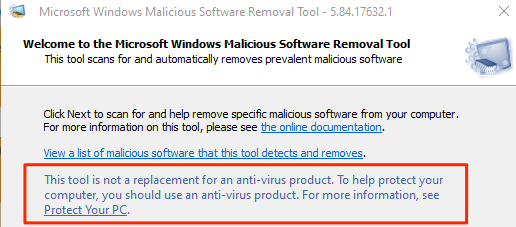
Nézze meg a ingyenes és fizetős vírus- és rosszindulatú programok leolvasóinak összeállítása t. Ezenkívül olvassa el ezt a cikket a a rosszindulatú programok teljes eltávolítása Windows rendszeren oldalon. Ezek az erőforrások olyan remek eszközöket tartalmaznak, amelyek segítenek megszüntetni a rosszindulatú programokat és más biztonsági fenyegetéseket az eszközön.